Die Software „LUSD“ wird in Berlin und Hessen zur Verwaltung der Stammdaten verwendet. In diesem Artikel erklären wir Ihnen, wie Sie aus diesem Programm den Export für DieSchulApp generieren können.
Schüler und Eltern
Klicken Sie in der Menüleiste unter Extras auf den Punkt Berichte.
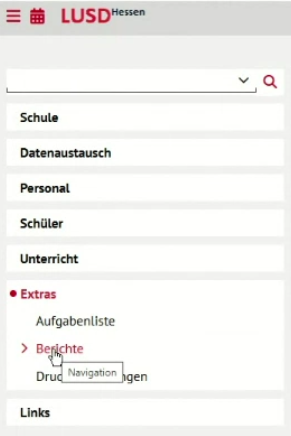
Neuen Bericht anlegen
Wenn Sie das erste Mal den Schüler- und Elternimport ausführen, legen Sie zunächst einen individuellen Bericht an
- Bezeichnung: z.B. „DieSchulApp_Schüler_Eltern“
- Kategorie „Schüler“
- Filter: ohne Filter

Wählen Sie im Tab „Abfragefelder“ die folgenden Felder in der genannten Reihenfolge aus. Optional heißt hier, dass die Spalte ausgewählt sein muss, aber das Feld auch leer sein kann.
- Schüler_Vorname
- Schüler_Nachname
- Schüler_Mail (Optional)
- Schüler_Telefon1 (Optional)
- Schüler_Geburtsdatum
- Klassen_Klassenbezeichnung
- Ansprechpartner_Vorname
- Ansprechpartner_Nachname
- Ansprechpartner_Email (Optional)
- Ansprechpartner_Telefon1 (Optional)
Klicken Sie auf Speichern, um den Bericht dauerhaft zu sichern. Ist der Bericht einmal gesichert, kann er immer wieder verwendet werden.
Export der Daten
Klicken Sie in der Berichtsübersicht beim wie oben beschrieben angelegten Bericht für die Datenübertragen zu DieSchulApp auf die kleine orangene Lupe, um die Schüler auszuwählen. Hier können Sie nach eingegebenen Kriterien filtern und alle Schüler auswählen, deren Daten exportiert werden sollen.
Anschließend können Sie über den Button „Excel“ eine Excel-Datei generieren. Öffnen Sie diese Datei in Excel und speichern diese als CSV- Datei (UTF-8) ab.
Diese Datei kann über die LUSD-Schnittstelle in DieSchulApp importiert werden.
Lehrerdaten
Für den Export der Lehrerdaten gehen Sie analog vor.
Benennen Sie Ihren Bericht im Feld Bezeichnung eindeutig, z.B. „DieSchulApp-Lehrkräfte“. Auch hier wird kein Filter benötigt, Kategorie ist „Personal“. Bei den Lehrern müssen folgende Abfragefelder ausgewählt sein:
- Vorname
- Nachname
- Geburtsdatum
- E-Mail
- Lehrer_Kürzel
Upload in DieSchulApp
Diese CSV-Dateien können Sie unter www.dieschulapp.de/app unter Administration -> Benutzer -> Upload hochladen, indem Sie dort „LUSD – (CSV)“ auswählen.
Wenn Sie Ihre Schülergruppen ausschließlich in DieSchulApp verwalten und diese beim Import beibehalten möchten, muss vor dem Import die Checkbox „Schülergruppen importieren“ abgewählt werden.
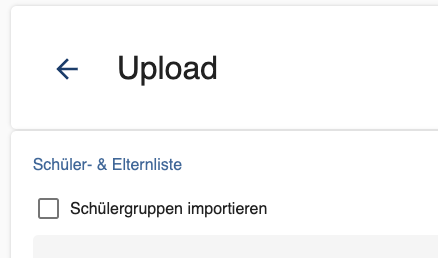
Bitte akzeptieren Sie die YouTube-Cookies, um dieses Video abzuspielen. Durch die Akzeptanz erhalten Sie Zugang zu Inhalten von YouTube, einem Dienst, der von einem externen Drittanbieter bereitgestellt wird.
Datenschutzrichtlinie von YouTube
Wenn Sie diesen Hinweis akzeptieren, wird Ihre Auswahl gespeichert und die Seite wird neu geladen.